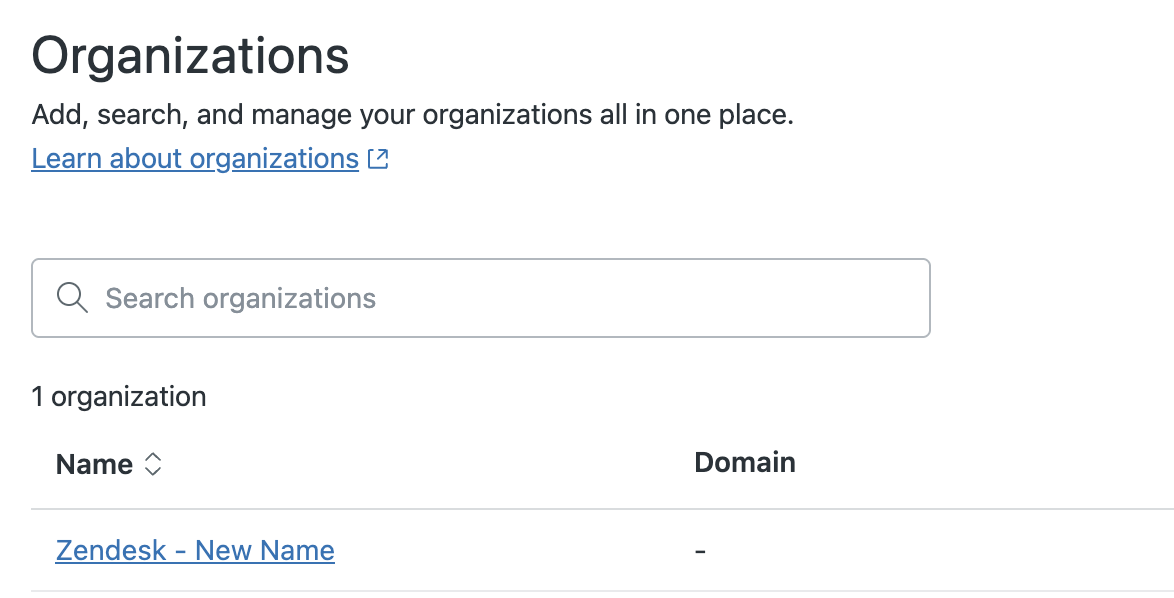Você pode personalizar as cores e o logotipo da interface do Support para que corresponda à marca da sua empresa. Também é possível personalizar o nome da conta que aparece nas páginas da interface e mensagens de e-mail. Fazer essas alterações afeta a interface do agente para todos os agentes do Zendesk Support.
Este artigo inclui as seguintes seções:
Tópicos relacionados
Personalização de cores na interface do Support
Esta seção descreve como personalizar as cores da interface para que ela corresponda à marca da sua empresa.
Como personalizar as cores da interface do Support
- Na Central de administração, clique em
 Conta na barra lateral e selecione Aparência > Personalização.
Conta na barra lateral e selecione Aparência > Personalização. - Na seção Cores, ao lado de Cor da marca, insira um valor hexadecimal ou selecione uma cor personalizada.
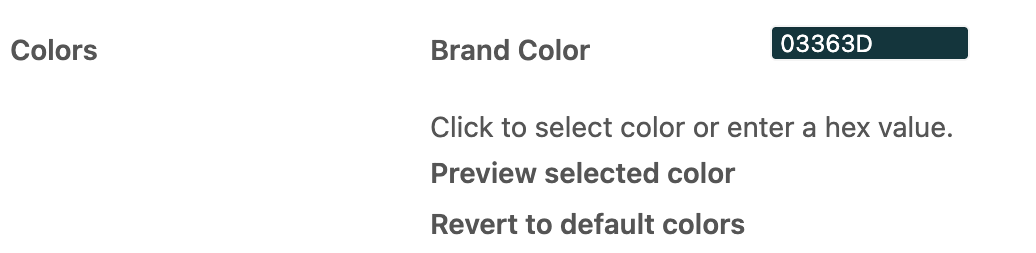
- (Opcional) Para visualizar o esquema de cores selecionado, clique em Visualizar a cor selecionada.
- Para salvar o esquema de cores, clique em Salvar.
- Abra o Support para ver a alteração.
- Para voltar para o esquema de cores original, clique em Reverter às cores padrão e clique em Salvar.
Quando um agente ativa o modo escuro, isso não altera a cor da marca que você definiu para a interface do Support.
Alteração do nome de sua conta do Support
É possível alterar o nome de sua conta para que ele corresponda à sua marca. O nome dessa conta aparece nas abas da página na interface do Support e nas notificações por e-mail enviadas para seus clientes. Esta seção descreve como alterar o nome de sua conta. Para alterar o ícone (favicon) que aparece ao lado do nome de sua conta do Support, consulte Adição de um favicon personalizado à sua interface do Support.
O nome da conta é diferente de seu subdomínio. É importante observar que o nome da conta não altera o endereço de e-mail de sua conta. Se você deseja renomear seu subdomínio, consulte Como renomear seu subdomínio.
Como alterar o nome de sua conta do Support
- Na Central de administração, clique em
 Conta na barra lateral e selecione Aparência > Personalização.
Conta na barra lateral e selecione Aparência > Personalização. - Na seção O nome de sua conta do Zendesk, insira um novo nome de conta.

- Clique em Salvar.
- Atualize a janela do navegador para ver a alteração.
Normalmente, quando você altera o nome de sua conta, o nome da organização de sua conta muda automaticamente para fazer a correspondência.
Se sua conta já tem uma organização com o mesmo nome que o novo nome de sua conta, o nome da organização padrão não muda. As contas não podem ter duas organizações com o mesmo nome.